通常クーポン
注文画面で購入者が入力する「通常クーポン」の設定方法をご案内します。
クーポンの設定方法(クーポン詳細画面)
クーポン詳細画面を表示し、通常クーポンを登録します。
画面表示:業務メニューの[受注管理]→ [クーポン管理]→ [クーポン一覧] を選択し:クーポン一覧画面の [新規登録]をクリックしてクーポン詳細画面を開きます。
操作方法:クーポン詳細画面の各項目を編集し、[登録]をクリックして設定を保存します。

 について
についてクーポン登録後に、変更ができない項目です。変更する場合は、新たにクーポンを作成しなおす必要があります。
| 番号 | 項目 | 説明 |
|---|---|---|
| 1 | クーポン番号 | らくうるカート内のクーポン番号が、登録後に表示されます。 |
| 2 | ステータス | クーポン利用の有効・無効を指定してください。 クーポン登録後も有効・無効を変更できます。 |
| 3 | クーポンコード |
[通常クーポン]を選択し、注文時に入力するコードを指定してください。 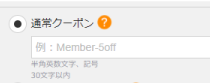
Tips
クーポンコードに使用できる記号は以下の通りです。 !#$%&()-=^~{}[]+*;:<>/\?_| [ワンタイムクーポン]の選択に関しては、ワンタイムクーポンをご覧ください。 |
| 4 | クーポン名 | クーポン管理用の名称を指定してください この名称は注文者へ公開されず、管理画面にのみ表示されます。 |
| 5 | クーポン内容 | クーポンの内容を「定額値引き/定率割引き」から指定してください。 定額値引き:商品合計金額から固定金額の値引きが行われるクーポンです。 例)定額 500円値引き
例)定率 5%割引
定率割引きの割引額は切り捨てです。 |
| 6 | 使用期間 |
使用期間を「制限しない/制限する」から指定してください。 制限しない:クーポンの利用期間を制限しません。 制限する:クーポンの使用期間を指定できます。 例)2018/12/10 9:00 ~ 2018/12/15 18:00 でクーポン利用可能な場合
|
| 7 | 注文金額制限 |
注文金額制限を「制限しない/制限する」から指定してください。 制限しない:クーポンが利用できる注文金額を制限しません。 制限する:クーポンが利用できる注文金額を制限します。 例)1000円以上の注文でクーポン利用可能にする場合
Important
注文金額制限はクーポン使用条件のクーポン利用除外商品以外の商品金額を指定します。 |
| 8 | 対象者 |
対象者を「制限しない/会員限定/顧客分類限定」から指定してください。 制限しない:クーポンの利用対象者を制限しません。 会員限定:クーポンの利用対象者を「会員」に限定します。 例)対象者を会員限定にする場合
顧客分類限定:クーポンの利用対象者を会員内の「顧客分類」に限定します。 顧客分類は、顧客分類限定に指定されていると削除できなくなります。 例)個人・法人・学校のうち、 個人だけ利用可能な場合
Tips
顧客分類について 予め顧客分類を設定していただく必要があります。 |





